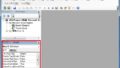「イミディエイトウィンドウ」は、主に「debug.Print」を使って、格納中の[変数 ] [定数 ] [Collection]、等の内容を確認が可能です。
始めに
VBE画面を起動した時に、イミディエイトウィンドウが表示されていない場合の対処方法について記述します。
色々な作業が重なると表示セッティングが崩れる事もある為、いつも表示されている箇所にある筈の画面が無くなっていたりします。
画面表示の再設定にご活用下さい。
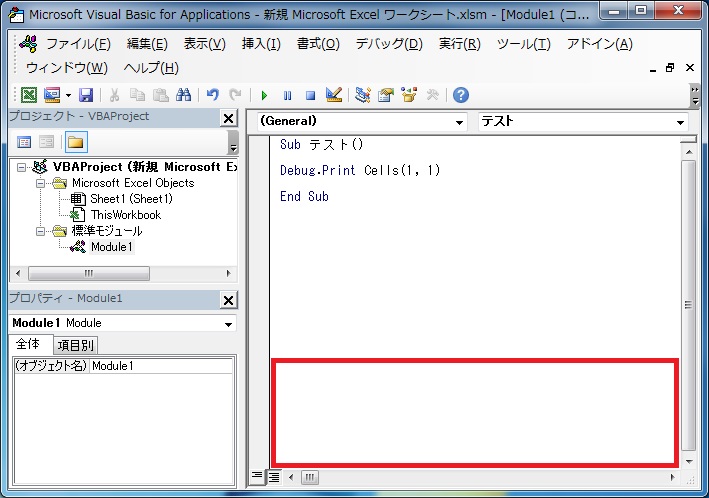
ショートカットキーについて
ショートカットキー「 [Ctrl]+[G] 」で一発表示も可能です。
表示が出来ましたら、以下の「簡単なテストをする」までお進みください。
表示メニューから「イミディエイトウィンドウ」をクリック
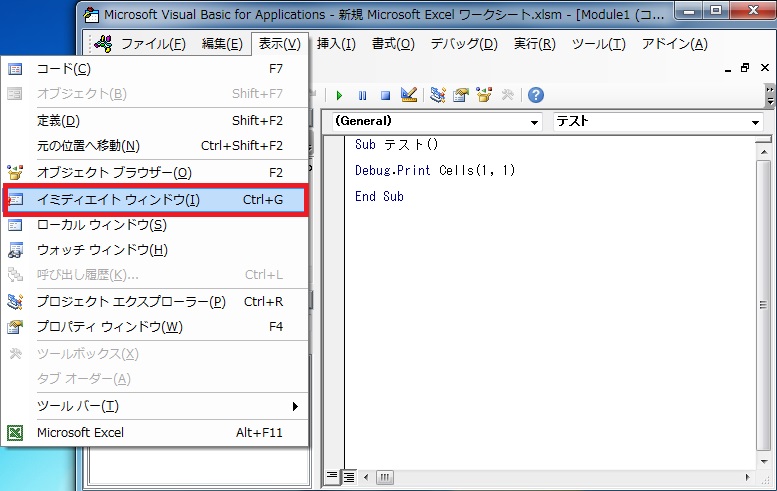
設定の完了
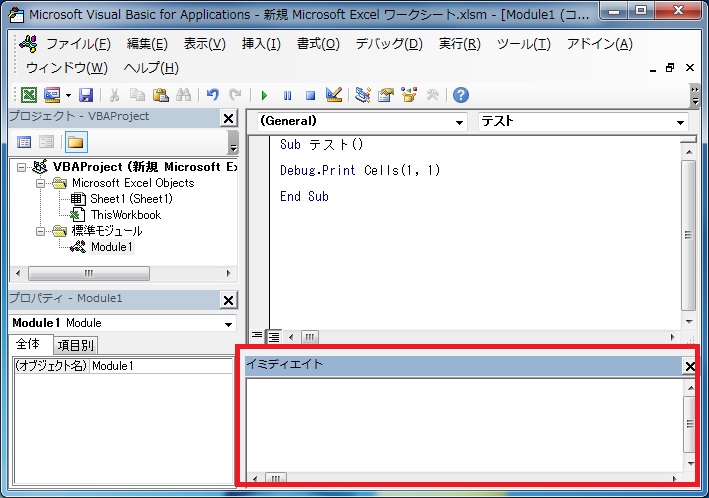
表示が確認できれば完了です。
簡単なテストをする
「debug.Print」を使って、簡単なテストをしてみます。A1セルに「テスト」と入力します。
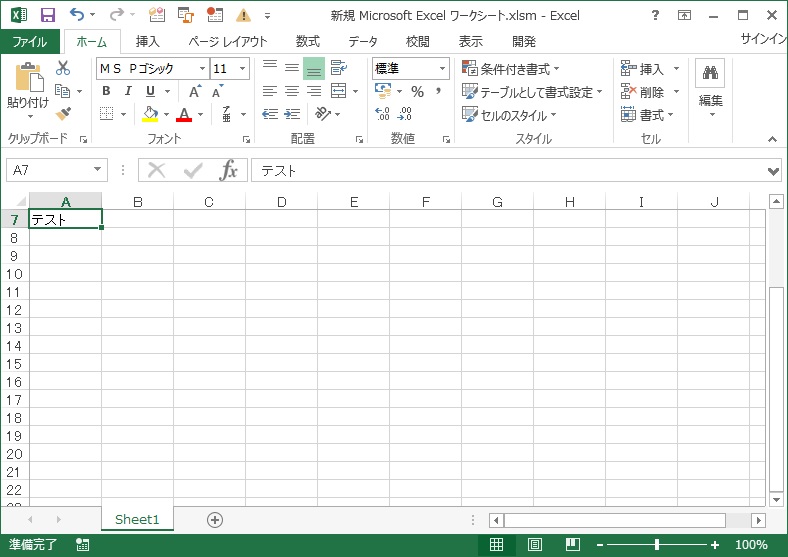
標準モジュールの中のどこかに、簡単なテスト構文を記述します。
以下の内容をコピペでOKです。
Sub テスト()
Debug.Print Cells(1, 1)
End Sub
「Cells(1, 1) 」は、セルの一行目、一列目、という意味で、
「Range(“A1”)」 と同様の記述です。
「Sub テスト()」から、「End Sub」までの間のどこかクリックするか、その範囲内でドラッグ選択された状態にした上で、マクロを実行してみます。
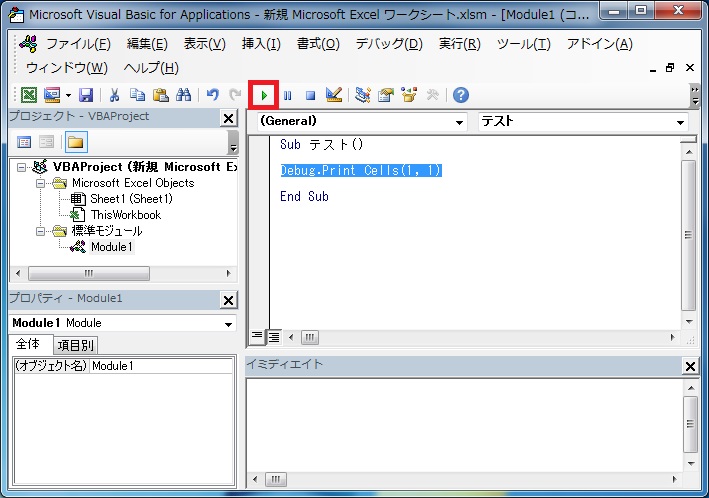
イミディエイトウィンドウに、A1セルの内容が確認できるかと思います。
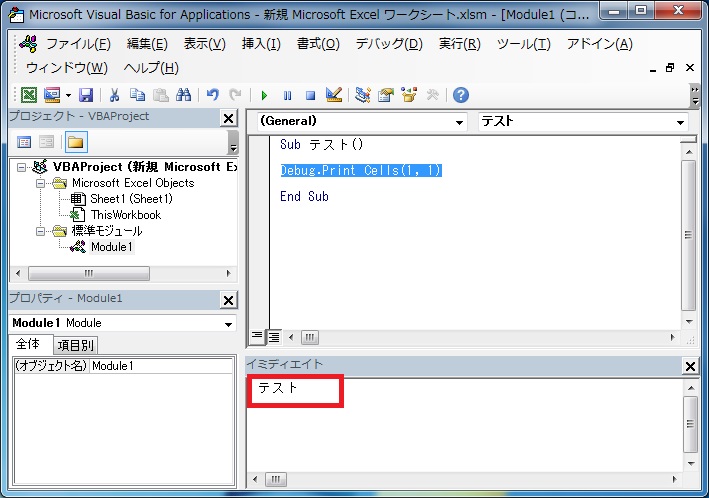
確認ができたら、完了です。